Nokia E66 Grey: Параметры
Параметры: Nokia E66 Grey
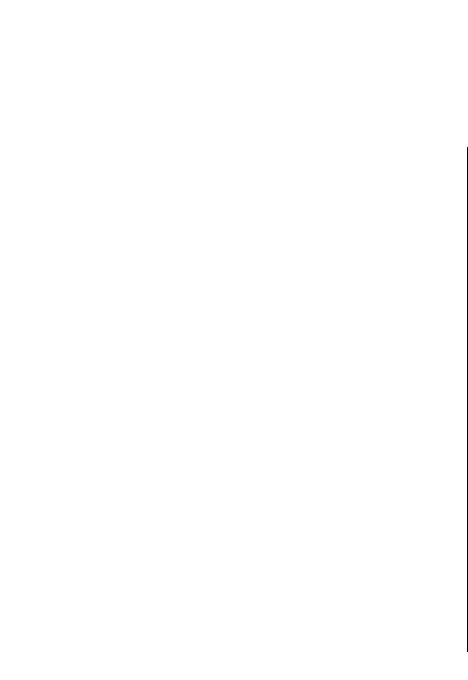
Параметры
Выберите Меню > Средства > Настр-ки.
Выберите одну из следующих функций:
Предусмотрена возможность ввода и изменения
• Мой стиль — Изменение параметров дисплея и
различных параметров устройства. Изменение этих
настройка устройства.
параметров влияет на работу устройства сразу в
• Дата и время — Установка даты и времени.
нескольких приложениях.
• Функц. панели — Изменение параметров
открытия телефона.
Некоторые параметры могут быть установлены в
• Аксессуар — Определение параметров для
устройстве или переданы в специальном
аксессуаров.
сообщении поставщика услуг. Изменение таких
• Защита — Определение параметров защиты.
параметров невозможно.
• Исходн. парам. — Восстановление исходных
Выберите параметр для редактирования. Можно
параметров устройства.
выполнить следующие действия:
• Местополож. — Определение метода
• переключить состояние параметра, для
позиционирования и сервера для приложений
которого предусмотрено два значения
GPS.
(например, Вкл./Откл.);
• выбрать значение в списке;
Параметры настройки
• открыть текстовый редактор и ввести значение;
Выберите Меню > Средства > Настр-ки >
• открыть регулятор для уменьшения или
Общие > Мой стиль.
увеличения значения путем прокрутки влево
или вправо.
Параметры дисплея
Для включения и отключения автоматического
поворота дисплея выберите Дисплей > Поворот
Общие параметры
дисплея.
Выберите Меню > Средства > Настр-ки >
146
Общие.
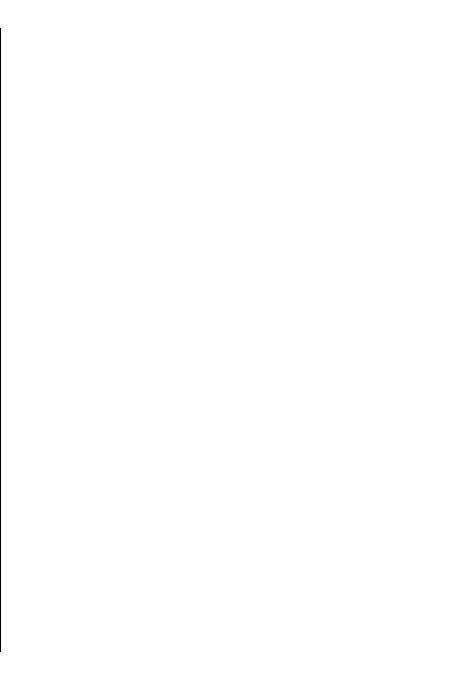
Для разрешения или запрета отображения на весь
Для выбора почтового ящика, который
экран в альбомной ориентации выберите
отображается в активном режиме ожидания,
Дисплей > Перекл. во весь экр..
выберите Главный экран > П/я осн. экрана.
Для определения уровня освещенности, при
Параметры сигналов
котором необходимо включать подсветку
устройства, выберите Дисплей > Датчик света.
Для выбора сигнала вызова для голосовых вызовов
выберите Сигналы > Мелодия.
Для изменения размера шрифта выберите
Дисплей > Размер шрифта.
Для выбора сигнала вызова для видеовызовов
выберите Сигналы > Сигнал видеовыз..
Для настройки времени работы устройства в
режиме ожидания перед включением экранной
Для установки типа сигнала вызова выберите
заставки выберите Дисплей > Тайм
-аут
Сигналы > Тип сигнала вызова. Когда поступает
заставки.
вызов от абонента, присутствующего в списке
контактов, устройство воспроизводит сигнал
Для выбора приветствия или логотипа на дисплее
вызова, который сочетает в себе произнесение
выберите Дисплей > Приветствие. Можно
имени контакта и воспроизведение выбранного
выбрать приветствие по умолчанию, ввести
сигнала
вызова. Выберите Сигналы > Воспроизв.
собственный текст или выбрать изображение.
имени.
Для установки времени отключения подсветки
Для установки уровня громкости сигнала вызова
дисплея после последнего нажатия клавиши
выберите Сигналы > Громкость сигнала.
выберите Дисплей > Тайм-аут подсветки.
Для установки различных сигналов выберите
Параметры режима ожидания
Сигналы > Сигнал о сообщении, Сигнал эл.
почты, Сигнал календаря или Сигнал
Для выбора режима использования режима
будильника.
ожидания выберите Главный экран > Осн. экран
Для включения вибрации устройства при
Для изменения параметров режима ожидания
поступлении вызова выберите Сигналы >
выберите Главный экран > Настройки режима.
Вибровызов.
Назначение ссылок для клавиш устройства
Для установки уровня громкости сигналов
выберите Главный экран > Ярлыки клавиш. Эти
клавиатуры выберите Сигналы > Сигн.
ссылки не предусмотрены в режиме ожидания.
клавиатуры.
Для отображения или скрытия логотипа оператора
выберите Главный экран > Логотип
147
оператора > Вкл. или Откл..
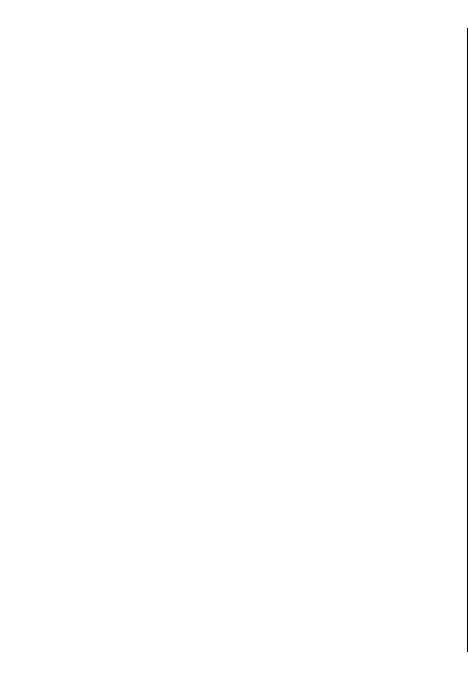
Для включения и отключения предупредительных
Параметры клавиш быстрого
сигналов выберите Сигналы > Предупр.
выбора
сигналы.
Выберите Меню > Средства > Настр-ки >
Для разрешения или запрета отключения звука
Общие > Мой стиль > Быстр. набор.
сигналов и входящих вызовов при перевороте
устройства лицевой стороной вниз выберите Откл.
Для выбора приложения и задачи, которая
звука перевор..
открывается при нажатии клавиши быстрого
выбора, выберите клавишу и выберите Функции >
Для разрешения или запрета отключения звука
Открыть.
сигналов и входящих вызовов при двойном
касании устройства выберите Откл. звука
Для восстановления исходных приложений и задач
касанием.
выберите Восстан. по умолчанию.
Языковые настройки
Дата и время
Для установки языка сообщений на дисплее
устройства выберите Язык > Язык дисплея.
Выберите Меню > Средства > Настр-ки >
Общие > Дата и время.
Для выбора языка ввода заметок и сообщений
выберите Язык > Язык ввода.
Для установки текущей даты и времени выберите
Дата и Время.
Для выбора режима использования режима
интеллектуального ввода текста выберите Язык >
Для определения часового пояса выберите
Словарь.
Часовой пояс.
Для автоматического обновления времени, даты и
Индикатор уведомления
часового пояса (услуга сети) выберите Время
При приеме сообщения или пропуске вызова
оператора > Автообновление.
клавиша прокрутки начинает мигать, указывая на
Для выбора формата отображения времени (12-
событие.
часовой или 24-часовой) и символа для разделения
Для установки продолжительности мигания
часов
и минут выберите Формат времени и
клавиши прокрутки выберите Световой
Разделитель.
индикатор > Мигание в течение.
Для определения формата и разделителя даты
Для выбора событий, требующих уведомления,
выберите Формат даты и Разделитель.
выберите Световой индикатор > События.
148
Для определения типа часов выберите Тип часов >
Аналоговые или Цифровые.
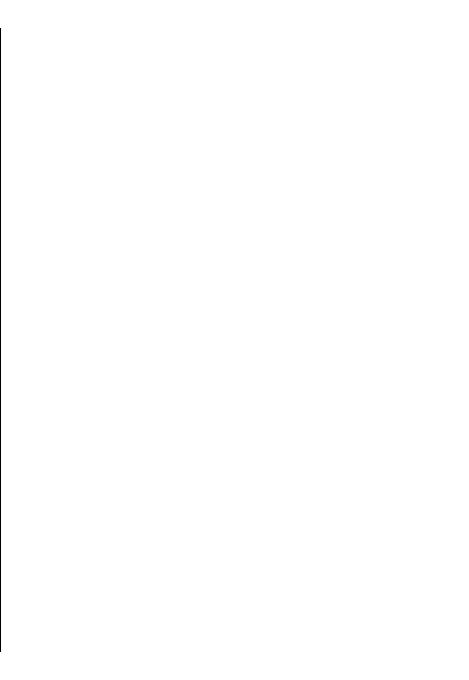
Для выбора мелодии для сигнала будильника
выбранном режиме установлен тип сигнала вызова
выберите Сигнал будильника.
Короткий сигнал или Без звука, автоматический
прием вызова отключается.
Для определения рабочих дней недели выберите
Рабочие дни.
Для подсветки устройства при подключении
аксессуара выберите Подсветка > Вкл..
Параметры открытия
Параметры клавиши
Выберите Меню > Средства > Настр-ки >
Общие > Функц. панели.
электронной почты
Для разрешения или запрета ответа на вызов
Для выбора почтового ящика, открываемого при
открытием панели выберите Открытие панели.
нажатии клавиши электронной почты, выберите
Для разрешения или запрета завершения вызова
Функция клав. э/п > Клавиша эл. почты и
закрытием панели выберите Закрытие панели.
нажмите клавишу прокрутки.
Для разрешения или запрета блокировки
клавиатуры закрытием панели выберите Вкл.
Параметры защиты
клавиатуры.
Выберите Меню > Средства > Настр-ки >
Общие > Защита.
Настройки аксессуаров
Введите следующие параметры защиты:
Выберите Меню > Средства > Настр-ки >
• Телефон и SIM-карта — Настройка параметров
Общие > Аксессуар.
защиты устройства и SIM-карты.
• Сертификаты — Работа с сертификатами.
Общие параметры аксессуаров
• Защ. модуль — Работа с защитным модулем.
С большинством аксессуаров можно выполнять
Не используйте коды, похожие на номера служб
следующие действия:
экстренной помощи, чтобы исключить случайный
набор такого номера. Коды отображаются в виде
Для выбора режима, который включается при
звездочек. При
изменении кода введите текущий
подключении аксессуара к устройству, выберите
код, а затем дважды новый код.
Стандартный режим.
Для автоматического ответа на телефонные
вызовы через 5 секунд при подключенном
149
аксессуаре выберите Автоответ > Вкл.. Если в
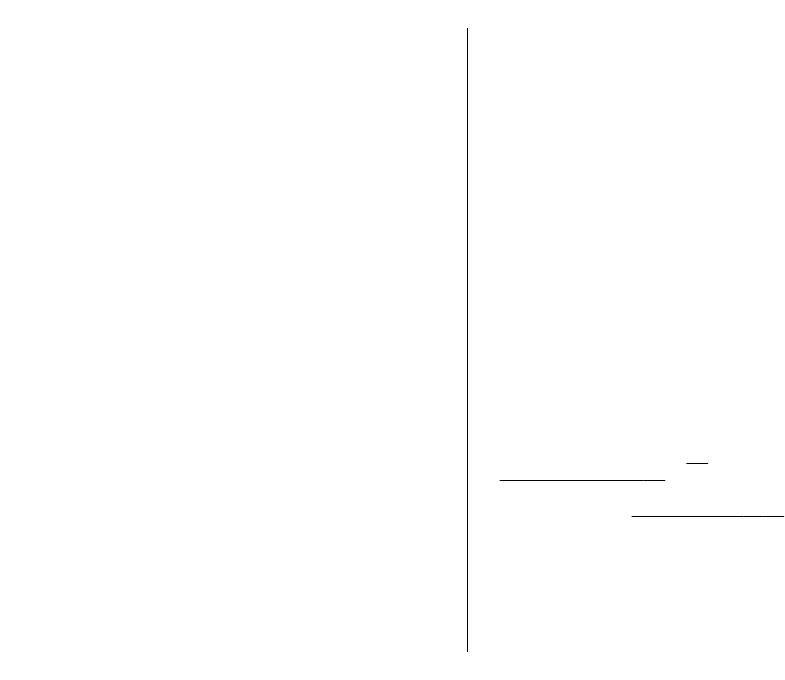
Защита устройства и SIM-карты
Восстановление исходных
Для изменения PIN-кода выберите Телефон и SIM-
параметров
карта > Код PIN. PIN-код (содержит 4-8 цифр)
защищает SIM-карту от несанкционированного
Для восстановления исходных параметров
использования и обычно предоставляется с SIM-
устройства выберите Исходн. парам.. Для
картой. После трехкратного введения неверного
выполнения этой операции необходимо ввести код
PIN-кода он блокируется. Для того, чтобы снова
блокировки. Включение устройства после
использовать SIM-карту, необходимо
выполнения сброса может занимать больше
разблокировать устройство с помощью PUK-кода.
времени. Документы, информация о контактах,
записи календаря и файлы не изменяются.
Для автоматического включения блокировки
клавиатуры по истечении определенного периода
выберите Телефон и SIM-карта
> Задержка
автоблокир..
Параметры
Для задания времени, по истечении которого
устройство автоматически блокируется и может
телефона
использоваться только после ввода правильного
Выберите Меню > Средства > Настр-ки >
кода блокировки, выберите Телефон и SIM-
Телефон.
карта > Период автоблокиров.. Введите время в
минутах или выберите Нет для отключения
Выберите одну из следующих функций:
функции автоматической блокировки. Если
• Вызов — Определение общих параметров
устройство заблокировано, можно по-прежнему
телефона.
отвечать на входящие вызовы, а также выполнять
• Переадресац. — Определение параметров
вызовы в экстренные
службы, номера которых
переадресации вызовов.
См.
сохранены в устройстве.
"Переадресация" с. 95.
• Запрет выз. — Определение параметров
Для установки нового кода блокировки выберите
Телефон и SIM-карта > Код блокировки.
запрета вызовов.
См. "Запр. выз." с. 95.
Предварительно установлен код блокировки
• Сеть — Настройка сетевых параметров.
12345. Введите текущий код, затем дважды введите
новый код. Новый код может содержать от 4 до 255
символов. Можно использовать буквы алфавита
Настройки вызова
(как заглавные, так и строчные) и цифры.
Для разрешения просмотра своего телефонного
Устройство выдает уведомление, если код
150
номера вызываемому абоненту выберите Вызов >
блокировки имеет неверный формат.
Передача своего № > Да. Для того, чтобы
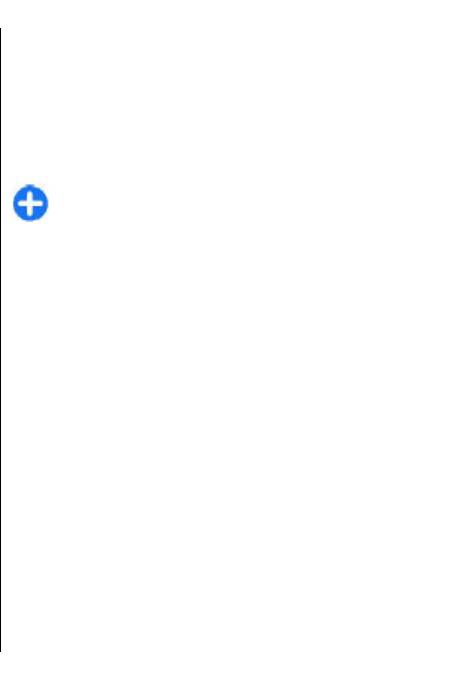
отображение или скрытие номера определялось
Параметры сети
параметрами сети, выберите Задано сетью.
Выберите Меню > Средства > Настр-ки >
Для отображения адреса сетевого вызова на экране
Телефон > Сеть.
вызываемого абонента при посылке сетевого
вызова выберите Вызов > Передача инт.-
Для выбора режима сети выберите Режим сети и
номера > Да.
Двойной режим, UMTS или GSM. В двойном режиме
устройство переключается между сетями
Для получения уведомления о новом входящем
автоматически.
вызове во время разговора выберите Вызов >
Ожидающий вызов > Функции > Включить.
Совет. UMTS обеспечивает более высокую
Для того, чтобы проверить использование этой
скорость передачи данных, но при этом
функции в
сети, выберите Функции > Проверить
расходуется дополнительная энергия
сост..
аккумулятора, поэтому время работы
аккумулятора сокращается. В регионах, в
Для разрешения или запрета сигнала сетевого
которых действуют обе сети GSM и UMTS,
вызова выберите Вызов > Сигнал Инт.-вызова.
выбор варианта Двойной режим может
Поступают уведомления о непринятых сетевых
привести к постоянному переключению
вызовах.
между сетями, что также повышает расход
Для установки типа вызова по умолчанию выберите
энергии аккумулятора.
Вызов > Тип выз. по умолч. и выберите
Для выбора оператора выберите Выбор
Голосовой вызов для посылки голосовых вызовов
оператора и Вручную для выбора
сети в списке
или Интернет для посылки сетевых вызовов.
доступных сетей или Автоматически для
Для того, чтобы вызывающему
абоненту
автоматического выбора сети устройством.
автоматически передавалось текстовое сообщение
Для отображения уведомления при использовании
с информацией о причине, по которой Вы не можете
устройства в микросотовой сети (MCN) выберите
ответить на входящий вызов, выберите Вызов >
Информация БС > Вкл..
Отклонить/SMS > Да. Для установки текста
сообщения выберите Вызов > Текст сообщения.
Для отключения поиска контакта в режиме
Параметры
ожидания выберите Вызов > Поиск контактов >
Откл..
подключения
Выберите Меню > Средства > Настр-ки >
151
Подключение.
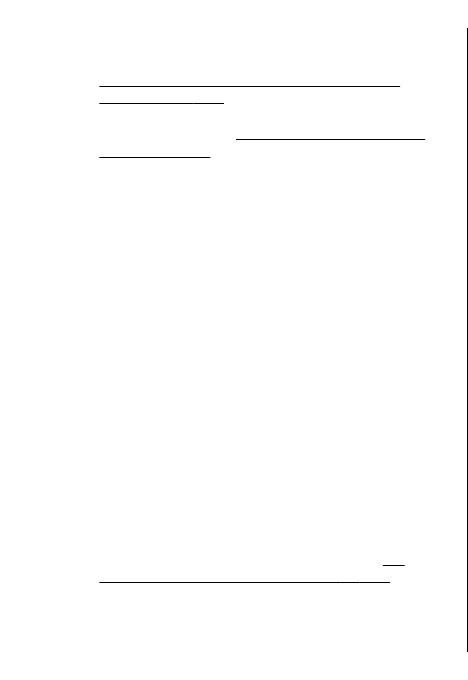
Выберите одну из следующих функций:
Точки доступа
• Bluetooth — изменение параметров Bluetooth.
Выберите Меню > Средства > Настр-ки >
См. "Передача и прием данных по каналу
Подключение > Точки доступа.
Bluetooth" с. 123.
• USB — изменение параметров кабеля для
Точка доступа в Интернет - это набор параметров,
передачи данных.
См. "Кабель для передачи
определяющих, как устройство создает
данных" с. 122.
подключение к сети в режиме передачи данных.
• Точки доступа — настройка новых или
Для использования услуг электронной почты и
изменение существующих точек доступа. Все или
обмена мультимедийными сообщениями или
некоторые точки доступа в устройстве могут
просмотра Интернет-страниц сначала необходимо
быть предварительно настроены поставщиком
определить точку доступа для этих услуг.
услуг, поэтому их невозможно создать, изменить
Все или некоторые точки доступа в
устройстве могут
или удалить.
быть предварительно настроены поставщиком
• Пакетн. данные — определение порядка
услуг, поэтому их невозможно создать, изменить
использования подключений в режиме
или удалить.
пакетной передачи данных и ввод точки доступа,
Для создания новой точки доступа выберите
если устройство используется в качестве модема
Функции > Новая точка доступа или выберите
для компьютера.
существующую точку доступа в списке и затем
• WLAN
— Режим отображения индикатора
выберите Функции > Дублир. точку доступа для
доступности беспроводной сети, и выбор
использования этой точки доступа в качестве
частоты поиска сетей.
основы для новой точки доступа.
• Параметры SIP — просмотр или создание
профилей протокола запуска сеанса (SIP).
• Интернет-тел. — определение настроек
Параметры пакетных
сетевых вызовов.
• Конфигурац. — просмотр и удаление надежных
данных (GPRS)
серверов, с которых устройство может
Выберите Меню > Средства > Настр-ки >
принимать настройки конфигурации.
Подключение > Пакетн. данные.
• Управление т/д — ограничение подключений
в режиме пакетной передачи данных.
См.
Данное устройство поддерживает подключения в
"Ограничение пакетных данных" с. 158.
режиме пакетной передачи данных, например,
GPRS в сети GSM. При работе с устройством в сетях
GSM и UMTS можно установить несколько
152
соединений в режиме передачи данных
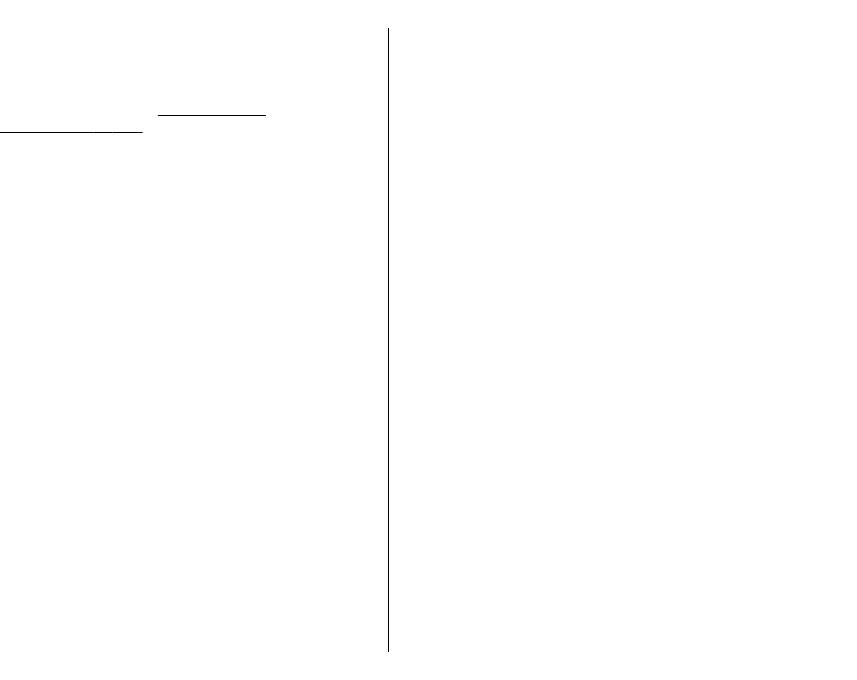
одновременно; точки доступа могут совместно
Для того, чтобы определить в устройстве
использовать общее соединение в режиме
временной интервал сканирования доступных
передачи данных, и соединения в режиме передачи
мобильных сетей и обновления состояния
данных остаются активными (например, во время
индикатора, выберите Сканирование сетей. Этот
голосовых вызовов).
См. "Диспетчер
параметр доступен только в том случае, если
соединений" с. 130.
выбрано значение Показыв. доступн. WLAN >
Да.
Для определения параметров пакетной передачи
данных выберите Пакетное подключ. и выберите
Когда доступно для регистрации устройства в сети
Дополнительные
пакетной передачи данных при включении
устройства в зоне действия такой сети или По
параметры WLAN
требованию для установки соединения в режиме
Выберите Функции > Дополнит. параметры.
пакетной передачи данных только в том случае,
Обычно дополнительные параметры беспроводной
если этого требует приложение или выполняемое
локальной сети определяются автоматически, и их
действие. Выберите Точка
доступа и введите
изменение не рекомендуется.
предоставленное поставщиком услуг имя точки
доступа, которая позволяет использовать
Для изменения параметров вручную выберите
устройство в качестве модема для пакетной
Автоконфигурация > Отключена и определите
передачи данных на компьютере. Для
следующие значения:
использования соединения в режиме
• Лимит повтора (длинн.) — введите
высокоскоростной передачи данных выберите
максимальное число попыток передачи сигнала
Быстрый пакетн. доступ > Включен.
в случае, если устройство не получает сигнал
Эти настройки влияют на все точки доступа для
подтверждения приема от сети.
соединений в режиме передачи данных.
• Лимит повтора (коротк.) — введите
максимальное
число попыток передачи сигнала
в случае, если устройство не получает от сети
Параметры WLAN
сигнал готовности к передаче.
• Порог RTS — выберите размер пакета данных,
Выберите Меню > Средства > Настр-ки >
при котором устройство точки доступа в
Подключение > WLAN.
беспроводную локальную сеть выдает запрос на
Для отображения индикатора на устройстве в зоне
передачу (RTS) перед передачей пакета.
действия беспроводной сети выберите Показыв.
• Мощность передачи — выберите уровень
доступн. WLAN > Да.
мощности сигнала, используемый при передаче
153
данных с устройства.
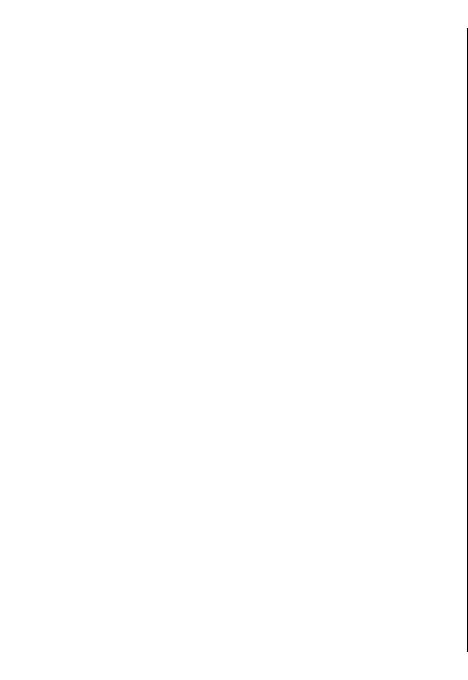
• Радиоизмерения — включите или отключите
которые не были зашифрованы с использованием
функцию радиоизмерений.
ключей WEP, удаляются.
• Экономия энергии — Выбор механизма
В одноранговой сети на всех устройствах сети
экономии энергии WLAN для экономии энергии
должен использоваться один и тот же ключ WEP.
аккумулятора устройства. Механизм экономии
Выберите Пар. защиты WLAN и одну из следующих
энергии повышает характеристики
функций:
аккумулятора, но может ослабить связь в сети
WLAN.
• Текущий ключ WEP — выберите требуемый
ключ WEP.
Для восстановления первоначальных значений
• Тип аутентификац. — выбор значения
всех параметров выберите Функции > Восстанов.
Открытый или Общий.
по умолч..
• Парам. ключа WEP — измените настройки
ключа WEP.
Параметры защиты WLAN
Выберите Меню > Средства > Настр-ки >
Настройки ключа WEP
Подключение > Точки доступа > Функции >
В одноранговой сети на всех устройствах сети
Новая точка доступа или выберите точку доступа
должен использоваться один и тот же ключ WEP.
и нажмите Функции > Изменить.
Выберите Пар. защиты WLAN > Парам. ключа
На экране параметров точки доступа выберите
WEP и одну из следующих функций:
Режим защиты WLAN и выберите требуемый
режим.
• Шифрование WEP — выберите требуемую
длину ключа шифрования WEP.
• Формат ключа WEP — выберите формат ввода
Параметры защиты WEP
данных ключа WEP: ASCII или
Шестнадцатеричн..
Выберите WEP в качестве режима защиты WLAN.
• Ключ WEP — введите данные ключа WEP.
Метод шифрования данных с соблюдением
конфиденциальности на уровне проводной связи
(WEP) позволяет выполнять шифрование до
Параметры защиты 802.1x
передачи данных. Пользователям отказано в
Выберите 802.1x в качестве режима защиты WLAN.
доступе к сети, если у них нет необходимых
В режиме 802.1x выполняется проверка
ключей WEP. Когда включен режим защиты WEP,
154
подлинности и авторизация устройств при попытке
все данные, принятые устройством в виде пакетов,
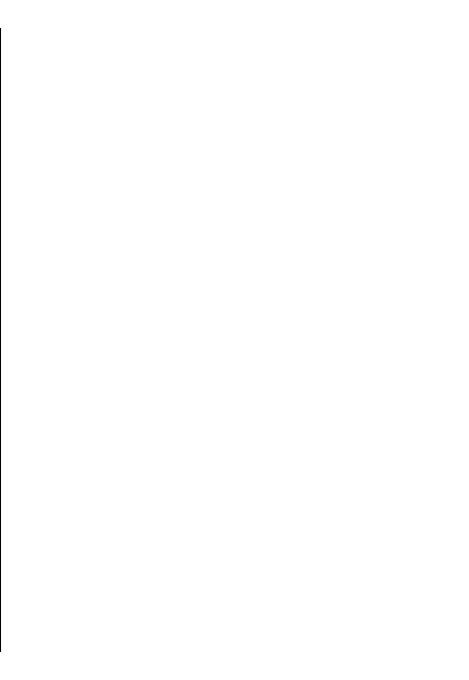
доступа к мобильной сети, и в случае неудачной
необходимо использовать для этой точки
авторизации доступ запрещается.
доступа.
• Общий ключ — Если выбрано значение WPA/
Выберите Пар. защиты WLAN и одну из следующих
WPA2 > Общий ключ, введите совместно
функций:
используемый закрытый ключ, по которому
• WPA/WPA2 — выберите EAP (протокол
устройство идентифицируется в беспроводной
расширенной проверки подлинности) или
локальной сети при подключении к ней.
Общий ключ (закрытый ключ, используемый
• Только WPA2 — Для разрешения шифрования
для идентификации устройства).
TKIP и AES (улучшенный стандарт шифрования)
• Параметры EAP — Если выбрано значение WPA/
выберите Откл.. Для разрешения только AES
WPA2 > EAP, укажите, какие определенные в
выберите Вкл.
устройстве подключаемые модули EAP
необходимо использовать для
этой точки
доступа.
Подключаемые модули
• Общий ключ — Если выбрано значение WPA/
WPA2 > Общий ключ, введите совместно
сети WLAN
используемый закрытый ключ, по которому
Выберите Меню > Средства > Настр-ки >
устройство идентифицируется в беспроводной
Подключение > Точки доступа.
локальной сети при подключении к ней.
Модули расширенного протокола аутентификации
(EAP) используются в беспроводных сетях для
аутентификации беспроводных устройств и
Параметры защиты WPA
серверов аутентификации, а разные модули EAP
Выберите WPA/WPA2 в качестве режима защиты
позволяют использовать различные методы EAP
WLAN.
(услуга сети).
Выберите Пар. защиты WLAN и одну из следующих
Можно просматривать модули EAP, установленные
функций:
в устройстве (услуга сети).
• WPA/WPA2 — выберите EAP (протокол
расширенной проверки подлинности) или
Модули EAP
Общий ключ (закрытый ключ, используемый
1. Для определения параметров подключаемых
для идентификации устройства).
модулей EAP выберите Функции > Новая
• Параметры EAP — Если выбрано значение WPA/
точка доступа и определите точку доступа, в
WPA2 > EAP, укажите, какие подключаемые
которой используется WLAN в качестве канала
модули EAP, определенные в устройстве,
передачи данных.
155
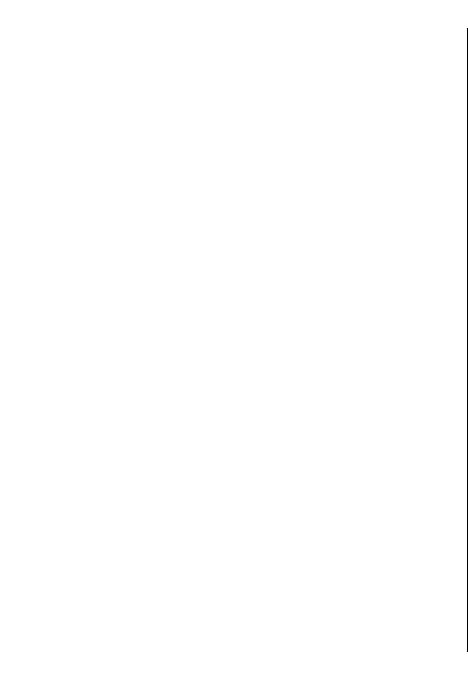
2. Выберите 802.1x или WPA/WPA2 в качестве
типов сеансов связи с одним или несколькими
режима защиты.
участниками (услуга сети). Типовыми сеансами
связи являются видеовызовы и сетевые вызовы.
3. Выберите Пар. защиты WLAN > WPA/WPA2 >
Профили SIP содержат параметры для этих сеансов.
EAP > Параметры EAP.
Профиль SIP, используемый для стандартного
сеанса связи, подчеркнут.
Использование модулей EAP
Для использования модуля EAP при подключении
Для создания профиля SIP выберите Функции >
к WLAN через точку доступа выберите требуемый
Новый профиль SIP > Исп. проф. по умолч. или
модуль и выберите Функции > Включить.
Существ. профиль.
Модуль EAP, разрешенный для использования с
Для того, чтобы выбрать стандартный профиль SIP
этой точкой доступа, отмечен флажком. Для отказа
для
сеансов связи, выберите Функции > Профиль
от использования модуля выберите Функции >
по умолч.
Отключить.
Для редактирования параметров модуля EAP
выберите Функции > Изменить.
Изменение профиля SIP
Выберите Функции > Изменить и одну из
Для изменения приоритета параметров модуля EAP
выберите Функции > Увеличить приоритет для
следующих функций:
того, чтобы
этот модуль использовался ранее
• Имя профиля — введите имя профиля SIP.
других модулей при подключении к сети с точкой
• Профиль услуги — выбор значения IETF или
доступа, или Функции > Уменьшить приоритет
Nokia 3GPP.
для использования этого модуля для
• Тчк дост. по умолч. — выберите точку доступа,
аутентификации в сети после попыток
используемую для подключения к Интернет.
использования других модулей.
• Открыт. имя польз. — введите свое имя
Дополнительную информацию о модулях EAP см. в
пользователя, полученное от поставщика услуг.
справке устройства.
• Использовать сжатие — выберите, требуется
ли сжатие.
• Регистрация — выберите режим регистрации.
Настройки протокола SIP
• Использовать защиту — выберите, требуется
ли защита связи.
Выберите Меню > Средства > Настр-ки >
• Прокси-сервер — введите настройки прокси-
Подключение > Параметры SIP.
сервера для этого профиля SIP.
Протоколы запуска сеанса (SIP) служат для
• Сервер регистрации — введите настройки
156
создания, изменения и завершения определенных
сервера регистрации для этого профиля SIP.
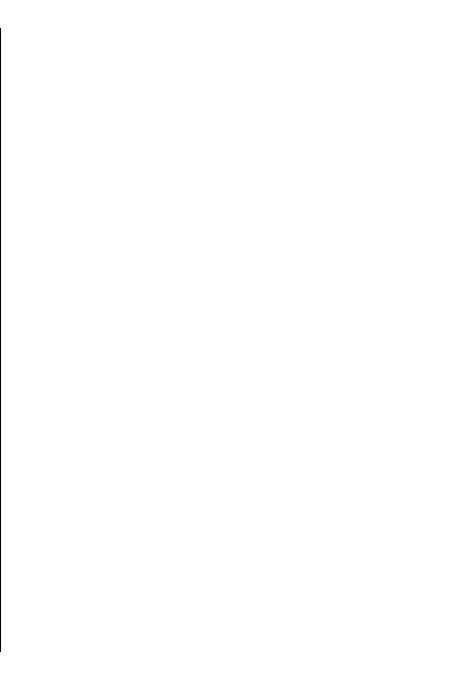
• Тип передачи — Выберите UDP,
Изм. прокси-серв. SIP
Автоматически или TCP.
выбор значения Функции > Новый профиль SIP
• Порт — введите номер порта сервера
или Изменить > Прокси-сервер.
регистрации.
Прокси-серверы используются некоторыми
поставщиками услуг как промежуточные серверы
Параметры сетевых
между услугами Интернет-доступа и
пользователями. Эти серверы могут обеспечивать
вызовов
дополнительную защиту и ускорение доступа к
услугам.
Выберите Меню > Средства > Настр-ки >
Подключение > Интернет-тел..
Выберите одну из следующих функций:
Для создания нового профиля сетевого вызова
• Адрес прокси-сервера — введите имя или IP-
выберите Функции > Новый профиль.
адрес используемого прокси-сервера.
• Область — введите
область прокси-сервера.
Для изменения существующего режима выберите
• Имя пользователя и Пароль — введите имя
Функции > Изменить.
пользователя и пароль для прокси-сервера.
• Разр. нестр. маршрут — выберите, разрешена
ли нестрогая маршрутизация.
Параметры конфигурации
• Тип передачи — Выберите UDP,
Выберите Меню > Средства > Настр-ки >
Автоматически или TCP.
Подключение > Конфигурац..
• Порт — введите номер порта прокси-сервера.
Параметры конфигурации для надежных серверов
можно получить в виде сообщений от поставщика
услуг или из отдела информационных технологий
Изм. серв. регистрации
компании. Эти настройки автоматически
выбор значения Функции > Новый профиль SIP
сохраняются в приложении Конфигурац.. С
или Изменить > Сервер регистрации.
надежных серверов можно получать параметры
Выберите одну из следующих функций:
конфигурации для точек доступа, услуг обмена
мультимедийными сообщениями и сообщениями
• Адрес сервера рег. — введите имя или IP-адрес
электронной почты, а также параметры
чата и
используемого сервера регистрации.
синхронизации.
• Область — введите область сервера
регистрации.
Для удаления конфигураций удостоверенного
157
• Имя пользователя и Пароль — введите имя
сервера выберите Функции > Удалить. При этом
пользователя и пароль для сервера регистрации.
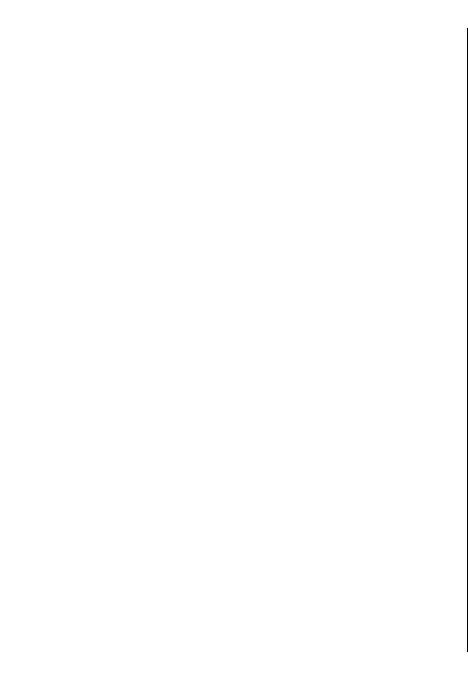
также удаляются настройки конфигурации других
приложений, полученные с данного сервера.
Параметры
приложения
Ограничение пакетных
Выберите Меню > Средства > Настр-ки >
данных
Приложения.
Выберите Меню > Средства > Настр-ки >
Выберите приложение в списке для настройки его
Подключение > Управление т/д.
параметров.
Услуга управления точкой доступа позволяет
ограничить соединения устройства в режиме
пакетной передачи данных только определенными
точками доступа. Некоторые SIM-карты не
поддерживают услугу управления точкой доступа.
Дополнительную информацию можно получить у
поставщика услуг.
Для ограничения соединений устройства в режиме
пакетной передачи данных выберите Функции >
Включить ограничения
. Для включения и
отключения управления точкой доступа, а также
для изменения точек доступа в режиме пакетной
передачи данных в списке управления требуется
PIN2-код.
Для добавления в список управления точек
доступа, которые можно использовать для
подключений в режиме пакетной передачи
данных, выберите Функции > Добавить
вручную. Для разрешения подключения к точек
доступа, предоставленной оператором, создайте
пустую точку
доступа.
Для удаления точек доступа из списка выберите
Функции > Удалить.
158
Оглавление
- Содержание
- Техника безопасности
- Кратко о E66
- Настройка устройства
- Начало работы
- Новости о Eseries
- Индивидуальный стиль
- Мультимедиа
- Интернет
- Сообщения
- Телефон
- Путешествие
- Мобильный офис Nokia
- Связь с другими устройствами
- Управление защитой и данными
- Параметры
- Клавиши быстрого доступа
- Глоссарий
- Устранение неполадок
- Аксессуары
- Информация об аккумуляторах и зарядных устройствах
- Уход и обслуживание
- Дополнительная информация по технике безопасности
- Алфавитный указатель






